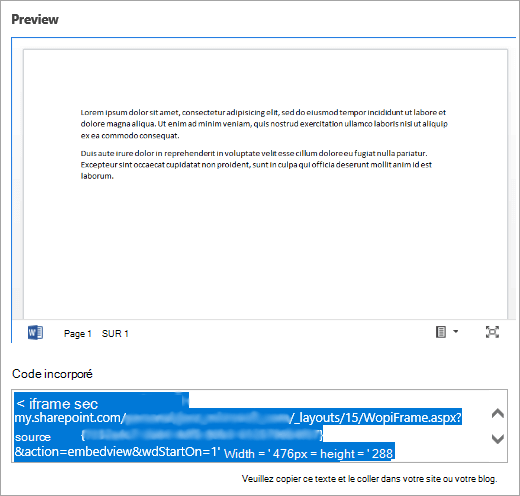Vous pouvez insérer des documents Office stockés sur OneDrive, OneDrive professionnel ou scolaire, ou SharePoint dans un Sway en collant le code incorporé de ce document dans votre Sway. Sway prend actuellement en charge l’incorporation de documents Word, Excel et PowerPoint, y compris les graphiques/tableaux individuels Excel.
Remarque : Vous devrez vous assurer que les autorisations de vos documents Office stockés sur OneDrive, OneDrive professionnel ou scolaire ou SharePoint sont définies correctement pour votre public.
Pour incorporer un document Office dans Sway
-
Dans OneDrive, OneDrive professionnel ou scolaire ou SharePoint, ouvrez leWord pour le web, le Excel pour le web ou le fichierPowerPoint pour le web que vous voulez incorporer dans Sway.
-
Cliquez sur Fichier > Partager.
Remarque : Si le menu Fichier n’apparaît pas, vous êtes probablement en mode Affichage. Cliquez sur ouvrir > ouvrir dans Word pour le web, Excel pour le webou PowerPoint pour le web pour ouvrir votre document en mode d' édition , puis le menu fichier doit apparaître.
-
Cliquez sur Incorporer.
-
Cliquez sur Ctrl + C pour copier le code incorporé.
-
Connectez-vous à Sway et ouvrez le Sway auquel vous souhaitez ajouter les documents Office.
-
Cliquez sur l’icône + en bas d’une carte existante.
-
Cliquez sur Média, puis sélectionnez Incorporer.
-
Cliquez sur Ctrl + V pour coller le code incorporé que vous avez copié à l’étape 4.
-
Cliquez sur lirepour voir l’apparence de votre document Office dans votreSway.
Remarque : Les personnes avec lesquelles vous avez partagé votre Sway pourront accéder au document Office que vous avez incorporé. Par la suite, si vous supprimez la carte incorporée de votre Sway, quiconque avec lequel vous avez précédemment partagé votre Sway aura toujours accès à ce document Office. Pour arrêter l’accès, accédez à OneDrive, OneDrive professionnel ou scolaire ou SharePoint, puis cliquez avec le bouton droit sur le document Office. Cliquez sur partager > plus d’options
Voir aussi
Commencer à utiliser Office Online dans Microsoft 365
Tâches de base dans Word pour le web